Firefox : Installer des extensions pour tous les utilisateurs
I. Présentation
Vous ne le savez peut-être pas, mais lorsque vous installez une extension au sein du navigateur Mozilla Firefox, celle-ci est uniquement disponible dans votre session. Autrement dit, les autres utilisateurs de votre machine ne peuvent pas en profiter à moins de l'installer eux aussi.
Pas très intéressant comme mode de fonctionnement lorsque l'on cherche à installer une extension dans Firefox dans le but de l'installer pour tous les utilisateurs. Heureusement, les développeurs de chez Mozilla ont prévu le coup, voyons comment faire.
Testé sous Firefox 43, sous Windows 10. Attention, divers modes de déploiement sont disponibles selon le cas de figure et vos besoins, dans ce tutoriel le cas de figure idéal est la préparation d'une machine (typiquement un master). En effet, l'extension sera installée dans tous les profils utilisateurs sauf ceux déjà chargés sur votre PC. Pour d'autres scénarios : Firefox Add-on (en)
II. Procédure
Avant de commencer, il faut savoir que chaque extension est identifiée par un ID, un élément qui va nous être indispensable pour arriver à atteindre notre objectif. Pour ma part et pour l'exemple, je décide de vouloir installer l'extension Adblock Plus pour l'ensemble des utilisateurs de ma machine.
La première étape consiste à installer cette extension au sein de ma propre session. Ensuite, au sein de Firefox saisissez "about:support" dans la barre d'adresse. Descendez jusqu'à la zone "Extensions" et vous obtiendrez la liste des extensions avec deux données importantes : le nom et l'ID. Ceci me permet de repérer l'ID de l'extension Adblock Plus.
Désormais, il va falloir récupérer le fichier source de cette extension que l'on trouvera dans le répertoire de notre profil Firefox. Pour y accéder rapidement, remontez un peu dans la page "about:support" et cliquez sur "Ouvrir le dossier correspondant" concernant le "Dossier de profil".
On se retrouve dans le répertoire des extensions, avec d'une part des fichiers XPI où chaque fichier XPI correspond à une extension, et d'autre part des dossiers où chaque dossier correspond à une extension. En fait, cela dépend de comment l'extension est développée.
Quoi qu'il en soit, le nom du dossier ou du fichier XPI correspond à l'ID de l'extension, d'où l'intérêt d'avoir repéré l'ID.
Il va falloir copier le fichier XPI (ou le dossier) de l'extension à déployer sur toutes les sessions, dans un répertoire spécifique. Pour cela on va préparer le terrain, dans le répertoire d'installation de Firefox (là où se trouve firefox.exe), qui est par défaut : C:\Program Files (x86)\Mozilla Firefox.
Créez dans ce répertoire un autre répertoire nommé "distribution" et dans le dossier "distribution" un sous-dossier nommé "extensions". Dans le répertoire "extensions", collez les sources de l'extension à déployer.
L'opération est terminée, vous pouvez ainsi ajouter une ou plusieurs extensions, il ne reste plus qu'à ouvrir une session et à ouvrir Firefox pour vérifier que ça fonctionne bien. Seul bémol, la configuration de l'extension n'est pas conservée il faut pour cela regarder du côté de l'autoconfig avec les variables pref, etc... Pour une configuration multiprofils.


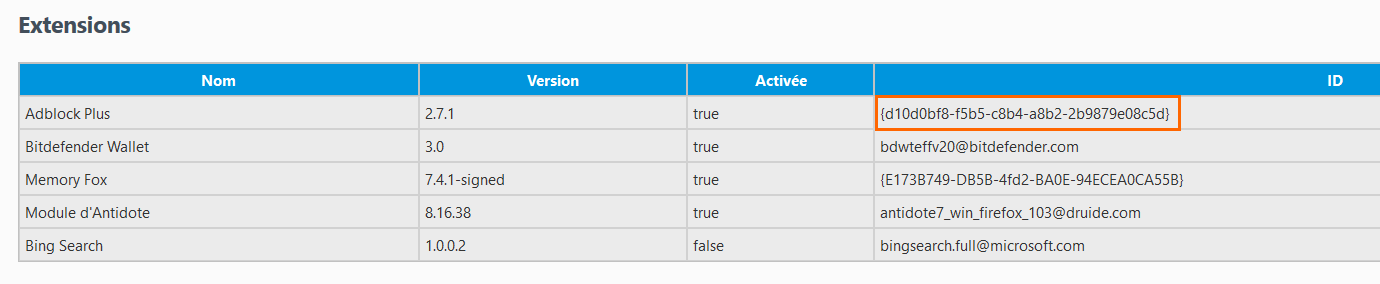
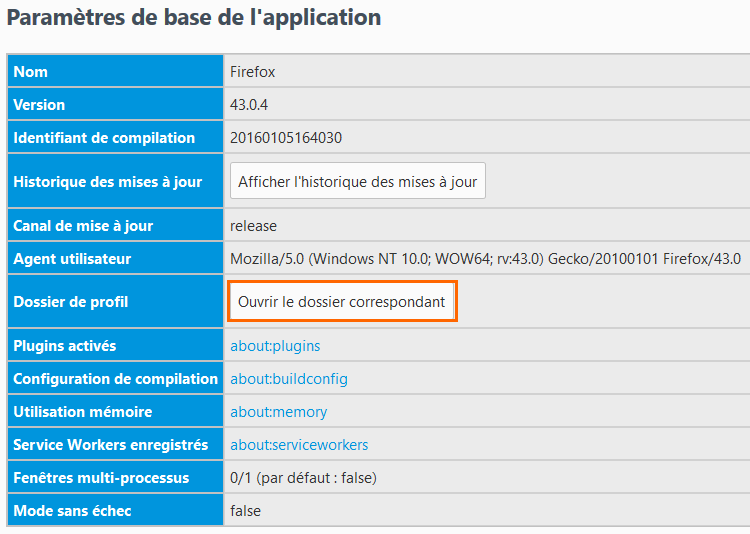
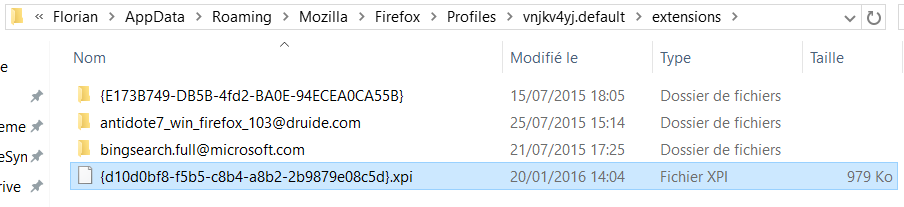
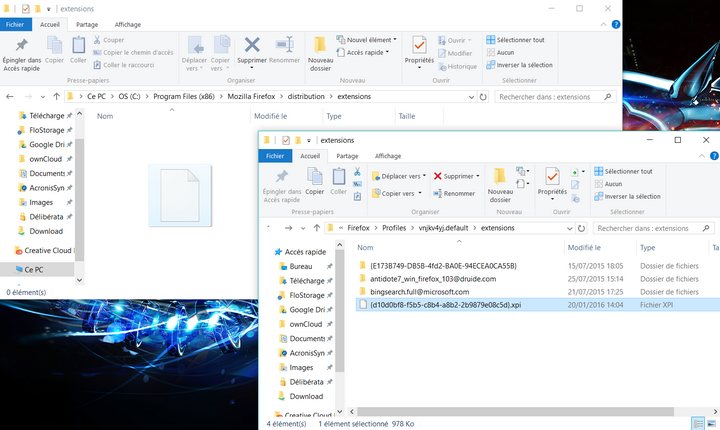








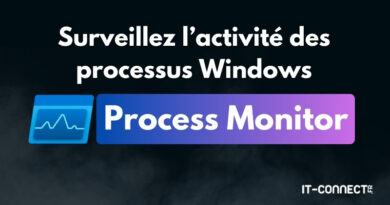
Bonjour et merci pour le partage de vos connaissances sur cette page.
C’est la seule que j’ai pu trouver sur internet, qui se rapproche le plus de ma question et c’est la plus sobre et la plus explicite.
Mais ma question est « comment mettre le même profil Firefox, sur toutes les sessions de Windows (PC sous XP pro sp3)
J’ai 3 sessions :
1 Administration
2 la mienne
3 invité (avec restriction)
Je souhaite surtout avoir les mêmes marque-pages, les mêmes extensions et les mêmes paramètres de présentation Firefox sur les autres sessions.
Pour les programmes Windows c’était simple à faire dans C:\Documents and Settings\All Users./Bureau, j’y ai glissé/déposé tous les raccourcis des logiciels de ma session.
Mais pour les profils Firefox, j’ai peur de faire une bêtise, d’autant plus que c’est la dernière version de Firefox 52.9 pour XP et que je ne pourrais plus la télécharger. (je souhaite garder ce PC que je connais par cœur, et qui fonctionne très bien, en complément)
Il n’est pas possible dans mon cas de faire un glissé/déposé de tout le dossier C:\Documents and Settings\xxx\Application Data\Mozilla\Firefox dans les 2 autres sessions et ensuite renommer les identités en Administrateur et invité ?
Je suppose que ce serait trop simple, pourtant ça m’arrangerait bien ;))
Peut-être y a t-il une manœuvre simple via « Exécuter » ou bien le Registre ?
Merci pour votre réponse